Программы для камер видеонаблюдения и их настройки
Самый обычный настольный или мобильный компьютер всегда можно использоваться вместо видеорегистратора при организации системы видеонаблюдения. Главное, чтобы имеющиеся камеры поддерживали возможность подключения к ПК (причем неважно, через USB или аналого-цифровой преобразователь, по проводной LAN или беспроводной Wi-Fi сети). Все остальное — запись и хранение видео — возьмут на себя специальные программы для камер видеонаблюдения, о которых и пойдет речь далее.
Среди бесплатных программ для видеонаблюдения первое место в мире по популярности принадлежит именно iSpy ( скачать можно здесь ). В ней отсутствуют какие-либо ограничения по срокам использования, функциональности или количеству одновременно подключаемых камер, реализована поддержка многих языков (хоть и не 100%), включая русский, предусмотрена возможность создания виртуального сервера для трансляции видео с камер в сеть и многое другое. При всей своей многофункциональности и многозадачности программа iSpy достаточно простая в использовании, и это еще один ее плюс.
Если кликнуть по меню «Добавить» в верхней левой части окна программы, можно увидеть все типы поддерживаемых ею источников видео:

Для примера попробуем подключить к программе самую обыкновенную USB веб-камеру, выбрав из выпадающего меню соответствующий пункт:

Как можно увидеть, программа автоматически определит название веб-камеры, если та подключена к компьютеру, и на нее установлены необходимые драйверы. Здесь же можно выбрать и разрешение картинки (поддерживаемые режимы также определяются программой самостоятельно). Если кликнуть по кнопке «OK» в правом нижнем углу, веб-камера сразу же добавиться в приложение, после чего откроется окно с дальнейшими настройками. Их здесь довольно много, рассмотрим только наиболее полезные для нас — обычных пользователей:
- Во вкладке «Обнаружение движения» можно тонко настроить соответствующую функцию, выбрав тип детектора, установив диапазон чувствительности и даже указав область в кадре, за которую будет отвечать детектор движения.

- Вкладка «Уведомления». Как и полагается любой «умной» системе видеонаблюдения, она должна уведомлять хозяев о вторжении на охраняемую территорию. Программа iSpy способна выполнять эту задачу по-разному. Начиная от таких простых действий, как проигрывание аудио файла или запуск внешней программы, заканчивая отправкой уведомлений на почту, аккаунт Twitter и в СМС (потребуется создать учетную запись в сервисе iSpy).

- Во вкладке «Запись» можно настроить параметры начала и окончания видеозаписи, в т.ч. и при обнаружении движения. Здесь можно задать не только время начала/продолжительности/окончания записи, но и формат сохраняемых видеозаписей.

- Если вы хотели бы сохранять видеозаписи не на компьютере, а на удаленном FTP-сервере, программа iSpy поможет решить и эту задачу (вкладка «FTP»):

- Более того, iSpy умеет работать и с облачными хранилищами. Также возможна загрузка видеозаписей на видеохостинг YouTube, в т.ч. в открытом доступе, но для всего этого также придется создать аккаунт в системе iSpy (вкладка «Облачное хранилище»):

- Конечно же, в iSpy предусмотрен планировщик заданий, позволяющий настроить время работы самых различных функций программы (вкладка «Планирование»):

По завершению настройки камеры, на экране отобразится следующая картина:

Таким образом, мы подключили к программе веб-камеру, настроили датчик движения, уведомления и прочие функции. Что дальше? А дальше можно сделать еще кое-что интересное.
Настройка вспомогательных функций iSpy
Например, нам требуется увидеть общий план расположения камер в квартире, доме, земельном участке и т.д. И желательно так, чтобы в любой момент можно было бы увидеть, что происходит в наблюдаемой зоне. Для этого достаточно добавить в программу план здания/территории в виде изображения:

Далее переносим мышкой камеру поверх добавленной планировки:

Теперь в основном окне программы отобразится планировка, а поверх нее значок камеры. Кликнув по нему, можно будет просматривать видео с камеры, расположенной в той или иной части квартиры, дома и т.д.:

Теперь запустим iSpy в режиме трансляции видео в сеть для мобильных устройств. Первым делом потребуется создать аккаунт на сайте http://www.ispyconnect.com . После чего кликните по кнопке «Параметры сети»:

Вам лишь следует ввести данные учетной записи в соответствующие поля и затем кликнуть по кнопке «Готово». Далее откройте меню «Трансляция» и выберите пункт «Мобильные устройства» (либо просто перейдите на официальный сайт в свой личный кабинет из любого браузера с любого устройства):

В браузере отроется страница со следующим содержимым (после авторизации):

В центре окна можно увидеть сохраненные записи с камеры. Кликните по кнопке «Live», чтобы получить доступ к веб-камере в режиме реального времени:

Теперь за происходящим дома можно наблюдать из любой точки планеты.
возможности и особенности программы iSpy
Рассмотренное выше — лишь небольшая часть функционала iSpy. Вот еще немного из того, на что способна программа:
- Работа с множеством (несколько тысяч) моделей IP-камер от различных производителей, включая универсальные устройства, поддерживающие ONVIF.
- Полная поддержка PTZ (поворотных) камер с возможностью автоматизации их движения по расписанию, обнаружении движения (слежка за объектом) и прочим условиям.
- Возможность трансляции в сеть видео различных форматов, а также картинки с монитора
- Фильтрация удаленного доступа к трансляциям/камерам по IP-адресам и возможность тонкой настройки прав доступа.
- Возможность подключения внешних плагинов, например — «Face Recognition» (распознавание лиц). Подробнее тут — http://www.ispyconnect.com/plugins.aspx .
- Наложение на транслируемое видео с камеры изображений, текста и многое другое.
Софт с открытым исходным кодом
1) Первое из таких приложений — iSpy . Эта программа является наиболее востребованной в соответствующей категории. Она превосходно устанавливается на все типы как веб-камер, так и ip-камер. Создатели утверждают, что это ПО установлено в общей сложности у двух миллионов пользователей. Можно ознакомиться с исходным кодом, также доступны скомпилированные версии.

Доступные возможности
Допускается ребрендинг, с помощью такой процедуры пользователь сможет выполнить кастомизацию приложения под собственный бренд.
Созданы плагины, как бесплатные, так и платные, которые позволяют увеличить количество доступных опций.
Совместимость: ОС Windows XP, Vista, 7 и выше. Существует приложение для Android.

Это свободное приложение, исходный код которого также открыт. Оно может быть установлено на всех дистрибутивах Linux, при условии что они поддерживают Video4Linux
Работает на ОС Linux (в том числе Gentoo, Debian, RedHat, Ubuntu), существуют платные приложения на мобильные устройства, предназначенные для iOS и Android.
3) Veyesys Rapidvms
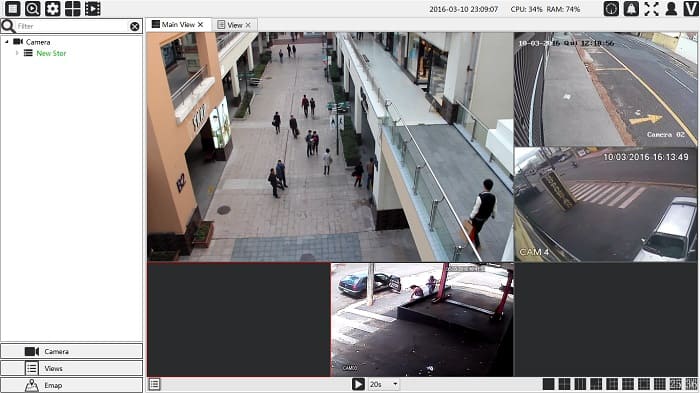
Данное несложное приложение — это программное обеспечение клиент-серверного типа, созданное в Китае. У него два компонента — серверный (RapidStor) и клиентский (RapidClient).
Для основной части компонентов исходный код открыт, к части из них доступ возможен лишь в бинарном виде.
Работает под ОС Виндовс, macOS, Ubuntu, Centos
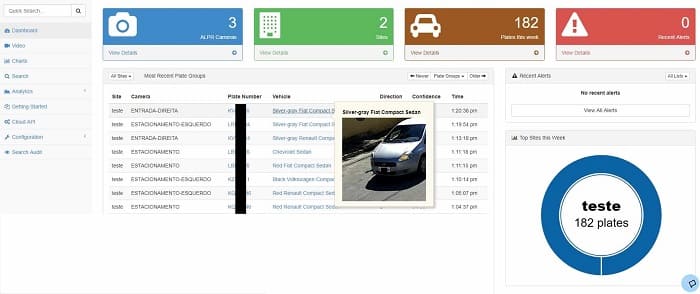
Данное приложение предназначено для идентификации номеров транспортных средств, его исходный код также открытый
Работает под ОС Centos и Debian.
Использование приложения Wi-Fi Camera Viewer
Как видите, существует множество бесплатных опций для настройки собственной домашней сети видеонаблюдения с использованием только недорогих камер Wi-Fi и любого из этих бесплатных приложений для просмотра камер для настольных компьютеров.
Каждое из этих приложений Windows предлагает плюсы и минусы. Некоторые имеют ограничения по количеству камер, к которым вы можете подключиться. Другие основаны на облаке и открывают ваши видеопотоки, чтобы их можно было просматривать из любого места. Выбор приложения зависит от того, как вы планируете использовать видеопотоки.
Попробуйте несколько из этих приложений и посмотрите, какое из них лучше для вас. Как только вы выберете один, у вас будет полезная, недорогая система домашней безопасности, которая будет держать ваш дом и все в нем в безопасности.
Эксплуатация
Разрешающая способность камер оказалась неплоха для аппаратов миниатюрного формфактора среднего уровня стоимости: домашняя Ezviz C6TC дает 900 ТВ-линий, а уличная Ezviz C3W Color Night — до 1100 ТВ-линий по горизонтальной стороне кадра. Такая разрешающая способность характерна для дорогих Full HD камкордеров или экшн-камер.
Ezviz C3W Ezviz C6TC
Правда, в случае с Ezviz C3W Color Night точному измерению мешает выраженный алиасинг, ступенчатость контрастных границ объектов.
Камеры формируют видеопоток с разными кодеками: комнатный аппарат кодирует в H.264, а уличный — в более экономичный H.265. Настроек, касающихся уровня битрейта или качества сжатия, в камерах не предусмотрено, за все отвечает автоматика. Пользователь может лишь изменить размер кадра транслируемого видео, это может пригодиться при недостаточной скорости сетевого соединения.

Названия режимов и размеры кадра, которые им соответствуют, приведены выше, в таблицах спецификаций.
Обе камеры снабжены инфракрасной подсветкой, она реализована двумя светодиодами. По всей видимости, стекло, за которым прячутся ИК-диоды, имеет фильтр, отсекающий значительное количество видимого спектра, поскольку работа этих диодов заметна лишь в полной темноте.
Ezviz C3W Color Night Ezviz C6TC
Мощность ИК-подсветки рассматриваемых камер разная: комнатный PTZ-аппарат освещает пространство в радиусе до 10 метров, а уличный «бьет» на целых 30.
Ezviz C6TC, ночной режим Ezviz C3W Color Night, ночной режим
Нам, конечно, интересней уличная камера, поскольку эта новая модель отличается высочайшей чувствительностью. Так, что даже ночью камера ни в какую не желает переключаться в режим черно-белой съемки с ИК-подсветкой. Ей вполне хватает скудного света фонарей и окон домов. Да, при виде следующего цветного кадра может показаться, что двор ярко освещен. Это совсем не так. Если снять эту сцену обычной камерой, получится мрачный мрак.


Принудительное переключение в ночной режим делает картинку более четкой, что вполне объяснимо: для достижения цветного ночного зрения камера удлиняет выдержку и вовсю задирает усиление, а это приводит к появлению шума, который, в свою очередь, сглаживается шумодавом. В итоге кадр становится смазанным.
При достаточном уровне освещенности картинка выглядит более чем прилично, несмотря на отсутствие инструментов для регулировки экспозиции. Ну и правильно. В умном аппарате автоматика должна отвечать за все, что касается съемки и детекции. Ниже приводятся стоп-кадры, снятые в трех местах установки камеры и разное время суток и в разных погодных условиях.
Утро День
Уличную камеру Ezviz C3W Color Night выгодно отличает довольно широкий угол обзора камеры. Такой угол не предназначен для выявления номеров автомобилей или подробных черт лица нарушителя. Назначение камеры — максимальный охват контролируемой зоны.
Ночь, включена светодиодная подсветка
Следующие стоп-кадры показывают действительную мощь обеих подсветок камеры, инфракрасной и обычной, видимого света.
Ночь, светодиодная подсветка
Если к ИК-подсветке нет никаких претензий (заявленные 30 метров эффективности — не обман), то яркость светодиодов обычного света просто поражает. В рекламных материалах, посвященных Ezviz C3W Color Night, приводятся иллюстрации работы этой подсветки, где обозначается, что камера может играть роль чуть ли не прожектора. Пожалуй, это тот редкий случай, когда реклама рассказывает правду. А вкупе с грозным мощным динамиком аппарат способен отпугнуть любого непрошеного посетителя.
Наконец, изучим температурное поведение камер. Следующие тепловизионные снимки сделаны после нескольких часов работы обеих камер в помещении с температурой около 25 °C.
Ezviz C3W Color Night
Ezviz C3W Color Night
Ezviz C3W Color Night
Что можно сказать: заметна работа достаточно современных электронных компонентов с низким энергопотреблением. Максимальный нагрев отдельных участков корпуса в обеих камерах составил 35 °C, это абсолютно безопасная температура, позволяющая эксплуатацию в условиях жары.
Лучшие VMS программы для видеонаблюдения
Ivideon Server

Ivideon считается лучшим из доступных бесплатных программ для записи с IP-камер. Ivideon своевременно и надлежащим образом предупреждает пользователей о любых звуках или необычных происшествиях. Алгоритмы обнаруживают такие тонкие движения, как мерцание в осветительных приборах, которые программные системы наблюдения обычно не улавливают. Базовое ПО бесплатное, но клиенты должны подписаться на использование облачной службы.
Программа iSpy
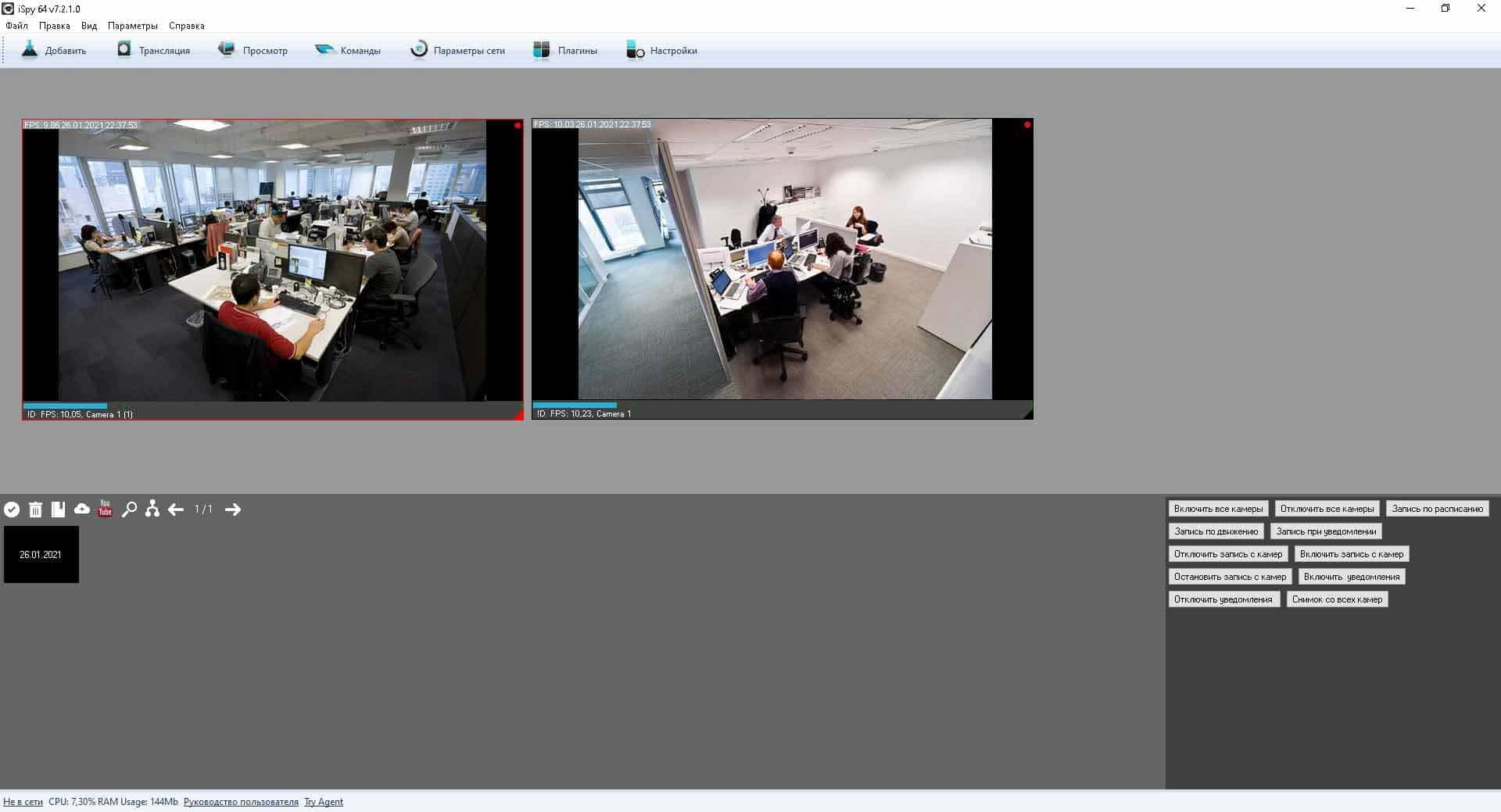
iSpy — это VMS программа с открытым исходным кодом, которая подключается к IP или веб-камерам. Программное обеспечение поддерживает неограниченное количество камер и обеспечивает доступ для пользователей на веб-сайте iSpy или на отдельных устройствах. iSpy также имеет компонент преобразования текста в речь. Это позволяет общаться через камеру, а также контролировать и слушать что происходит через микрофон.
Другие функции включают:
- уведомления при обнаружении движения или определенные интервалы времени,
- моментальные снимки.
iSpy — надежное программное обеспечение для видеонаблюдения, которым пользуются более 2 миллионов пользователей по всему миру. Программу можно загрузить и использовать бесплатно, но для удаленного доступа к камерам требуется платная подписка. Кроме того, существуют некоторые ограничения с точки зрения совместимости компьютеров, которые могут потребовать от пользователя загрузки более старой версии ПО.
Программное обеспечение для управления видео EyeLine
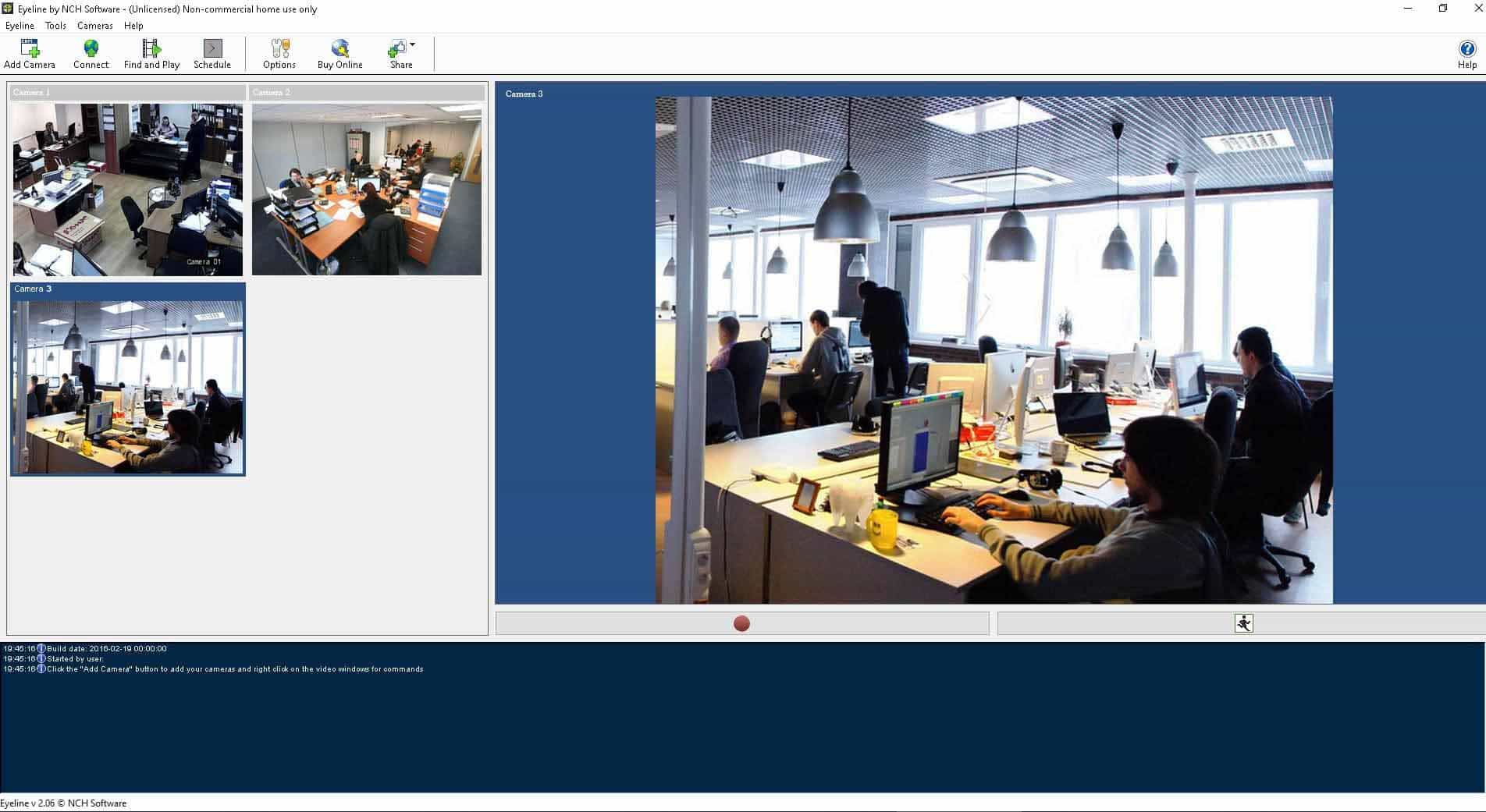
EyeLine — привлекательный вариант для клиентов, которым требуется приложение, поддерживающее множество камер. EyeLine может одновременно отслеживать и записывать более 100 источников. Позволяет просматривать отснятый материал в режиме реального времени на месте или в Интернете с помощью удаленного входа в систему. Компонент обнаружения движения экономит место, записывая только кадры, когда что-то происходит в поле зрения объектива.
У некоторых клиентов были проблемы с некоторыми камерами, поэтому рекомендуется использовать веб-камеры, подключенные через USB.
ContaCam

ContaCam позиционируется как быстрое, легкое и достаточно универсальное ПО, чтобы удовлетворить любые потребности в безопасности. Настройка камер проста — пользователям нужно просто выбрать между обнаружением движения или непрерывной записью, ввести имя камеры и настроить срок хранения файлов. Программное обеспечение хорошо интегрировано с технологией распознавания автомобильных номеров.
ContaCam характеризуется стабильной работой, но иногда возникают трудности при сопряжении с IP-камерами.
ZoneMinder
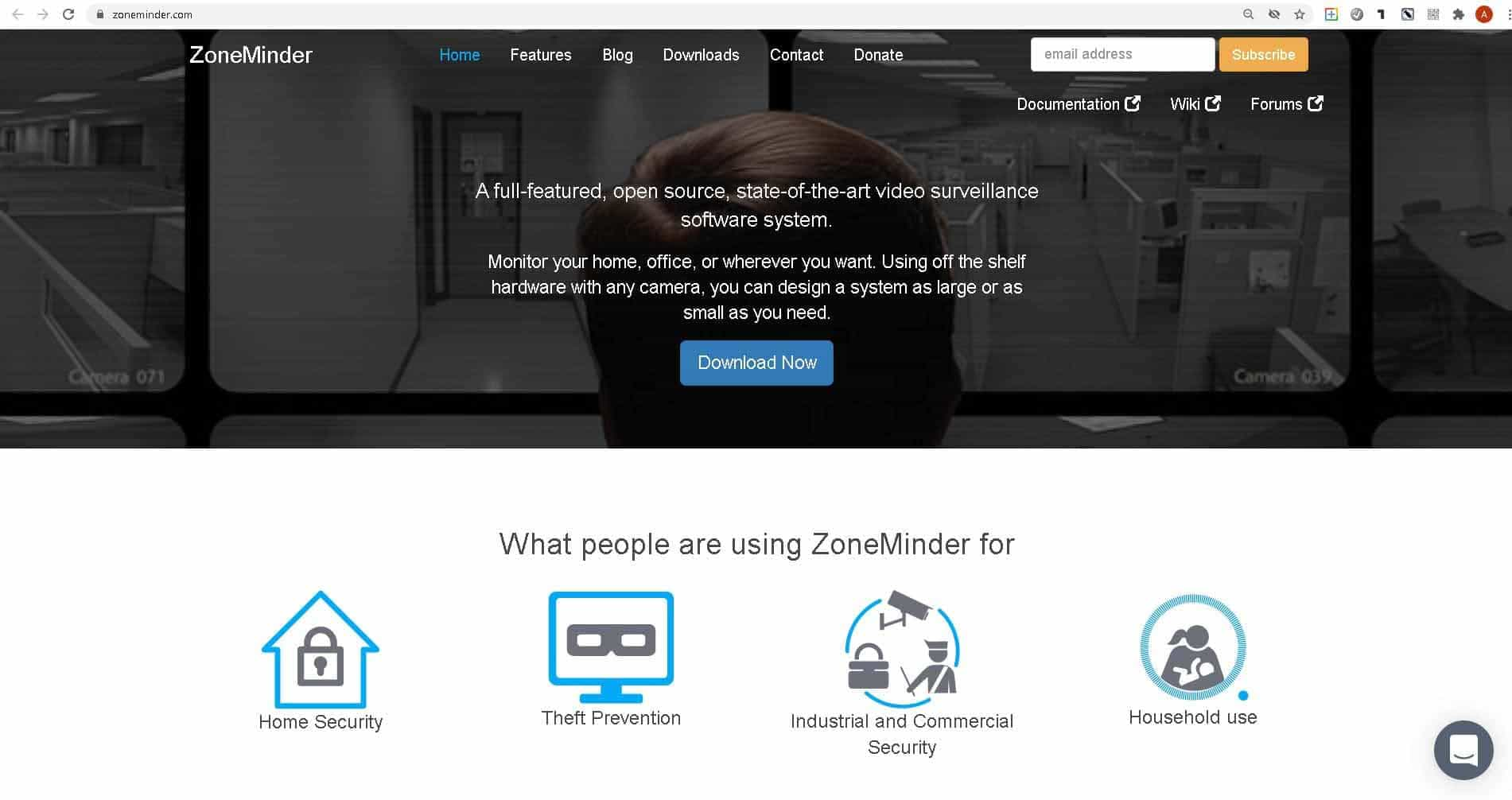
ZoneMinder — популярный вариант как для домашней, так и для бизнес-безопасности. Программное обеспечение невероятно простое в настройке и работает с широким спектром камер видеонаблюдения. У клиентов мало отрицательных отзывов, поскольку это больше, чем просто отдельная программа — это целый набор приложений. Эти приложения работают вместе, чтобы обеспечить качественное наблюдение. ZoneMinder хорошо спроектирован и позволяет любому человеку быстро найти то, что он ищет, используя функцию поиска.
Blue Iris Software
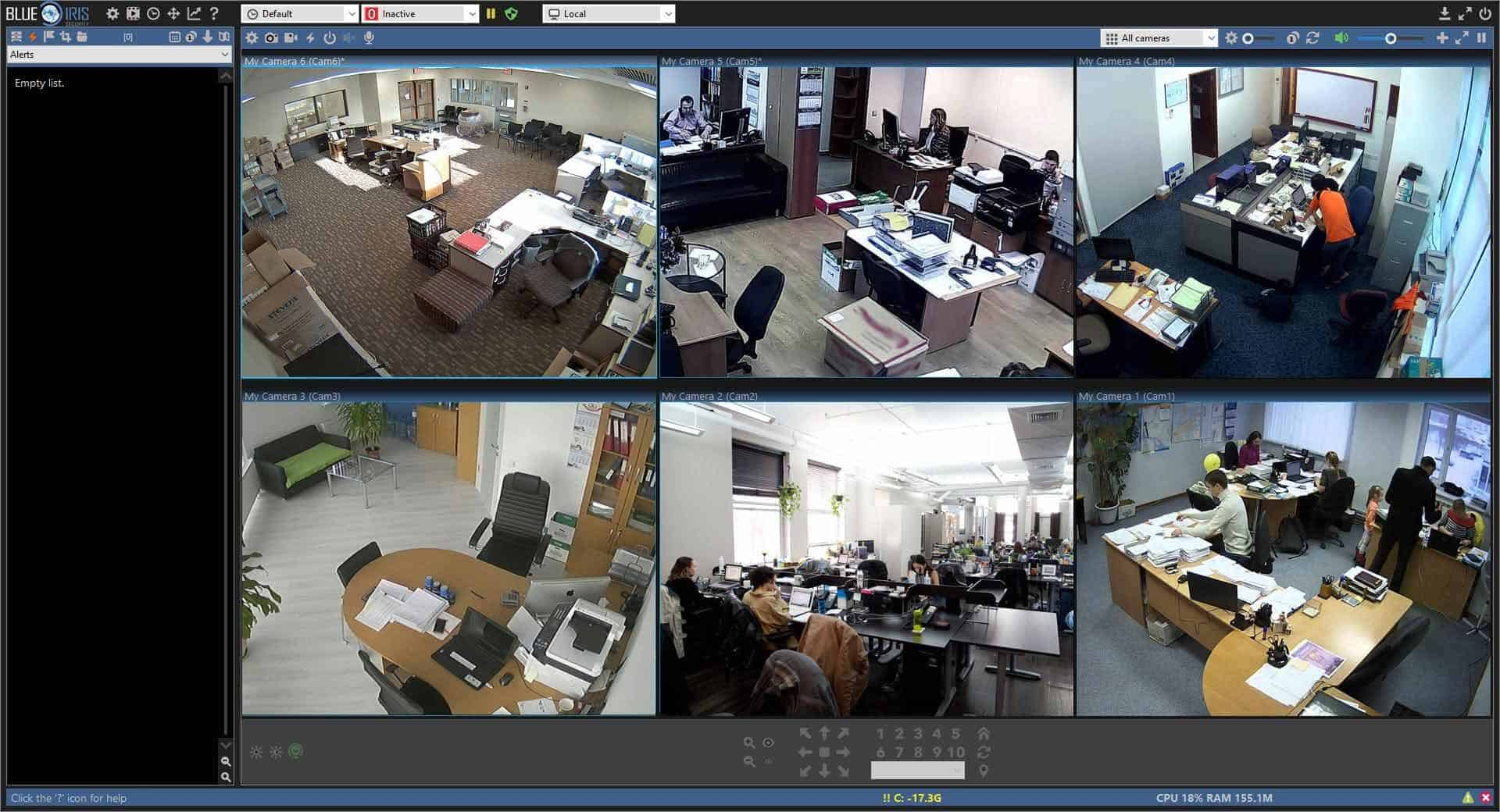
Blue Iris — это популярная облачная система видеонаблюдения, которая позволяет любому удаленно просматривать изображения с камеры и управлять ими. Программное обеспечение совместимо с огромным количеством сторонних камер, но плохо работает с более дорогими HD-камерами. Полная версия Blue Iris не требует дополнительного лицензирования для нескольких камер, и все камеры на одном участке легко объединить в единую взаимосвязанную систему. VMS предлагает большое количество опций для редактирования.
Luxriot Evo
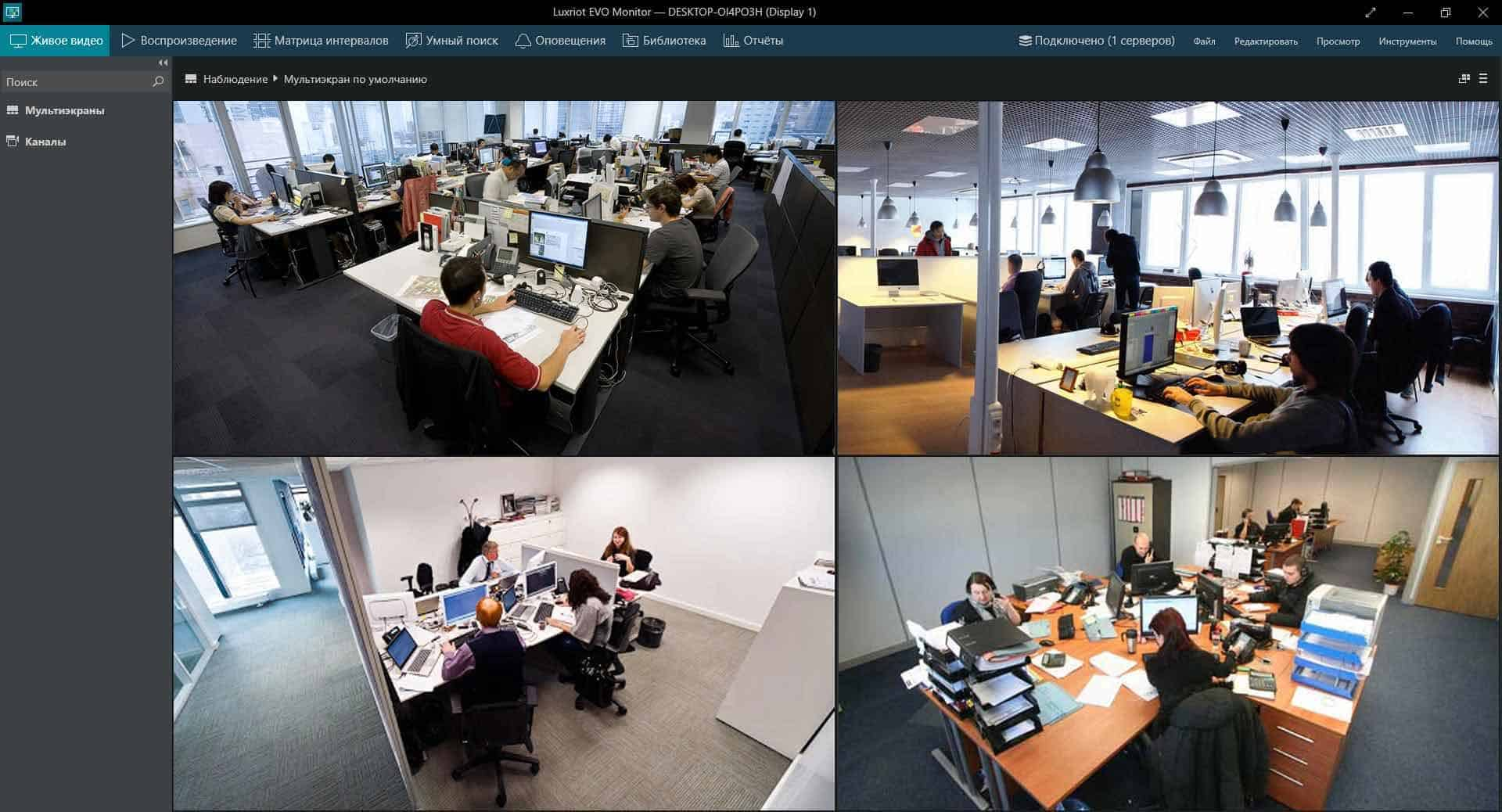
Luxriot Evo — это полностью бесплатная программа для управления видео, которая имеет ряд параметров редактирования — от аудио до точности кадров и цифровых эффектов, и даже имеет возможность передавать видео прямо на YouTube Live.
Хотя программное обеспечение работает практически со всеми IP-камерами, оно не может поддерживать более 10 каналов, поэтому лучше всего подходит для дома или небольшого офиса.
WebcamXP — VMS программа для видеонаблюдения

WebcamXP предлагает универсальность, которой нет в других программах. Предназначено для работы с различными типами камер и предлагает различные режимы потоковой передачи. По сути, она использует подключение к Интернету и превращает его в систему безопасности. WebcamXP может подключаться к мобильным устройствам и компьютерам и передавать видео в реальном времени, а также снимать фотографии и делать короткие записи.
SmartViewer
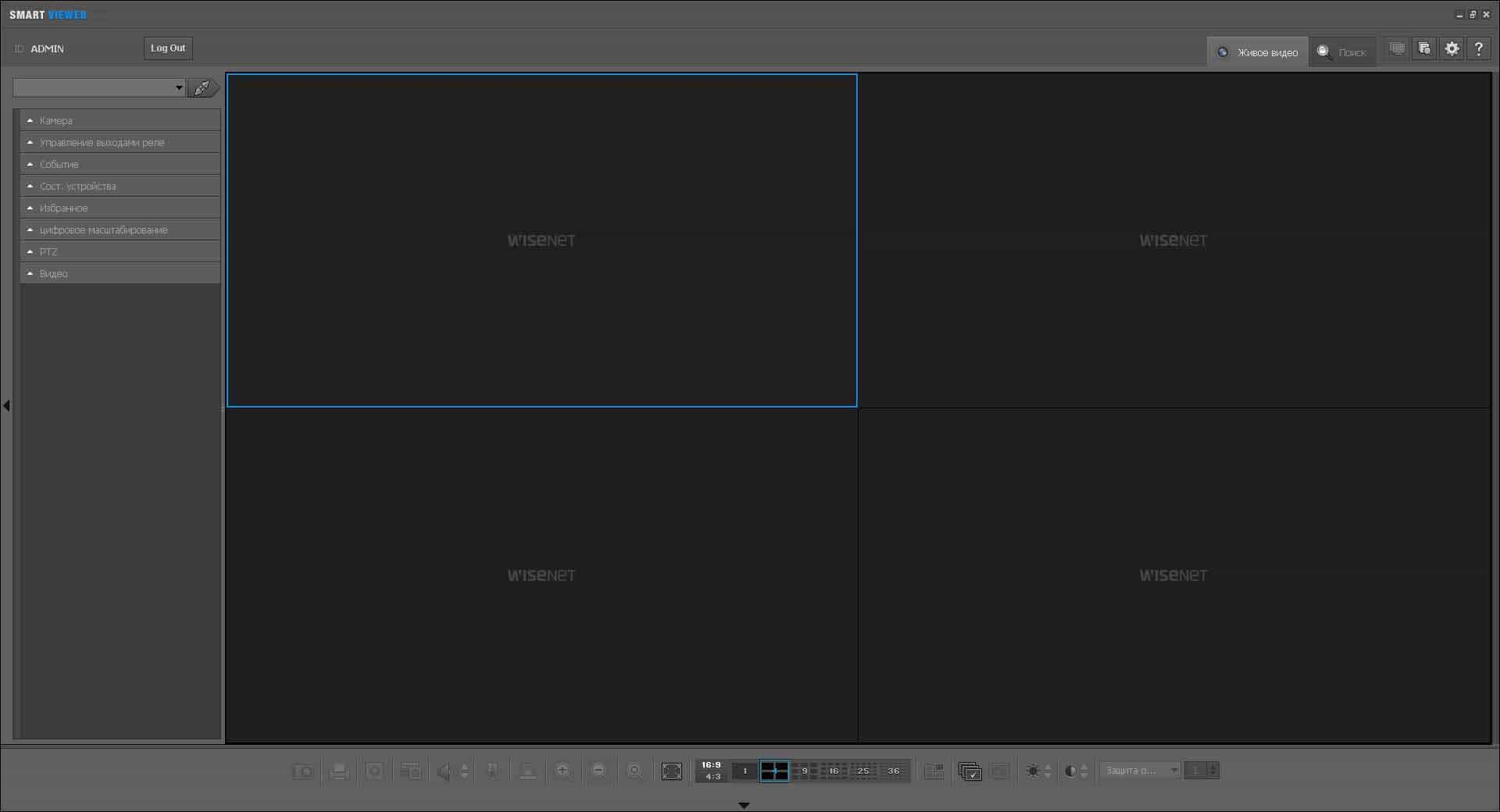
SmartViewer, разработанный Samsung, совместим с камерами и устройствами NVR (сетевой видеорегистратор) и DVR (цифровой видеорегистратор). Программное обеспечение поддерживает до 72 устройств и предлагает несколько вариантов просмотра. Хотя SmartViewer не является полностью бесплатным сервисом, он позволяет пользователю просматривать и искать данные в соответствии с типом произошедшего события.
Camcloud VMS
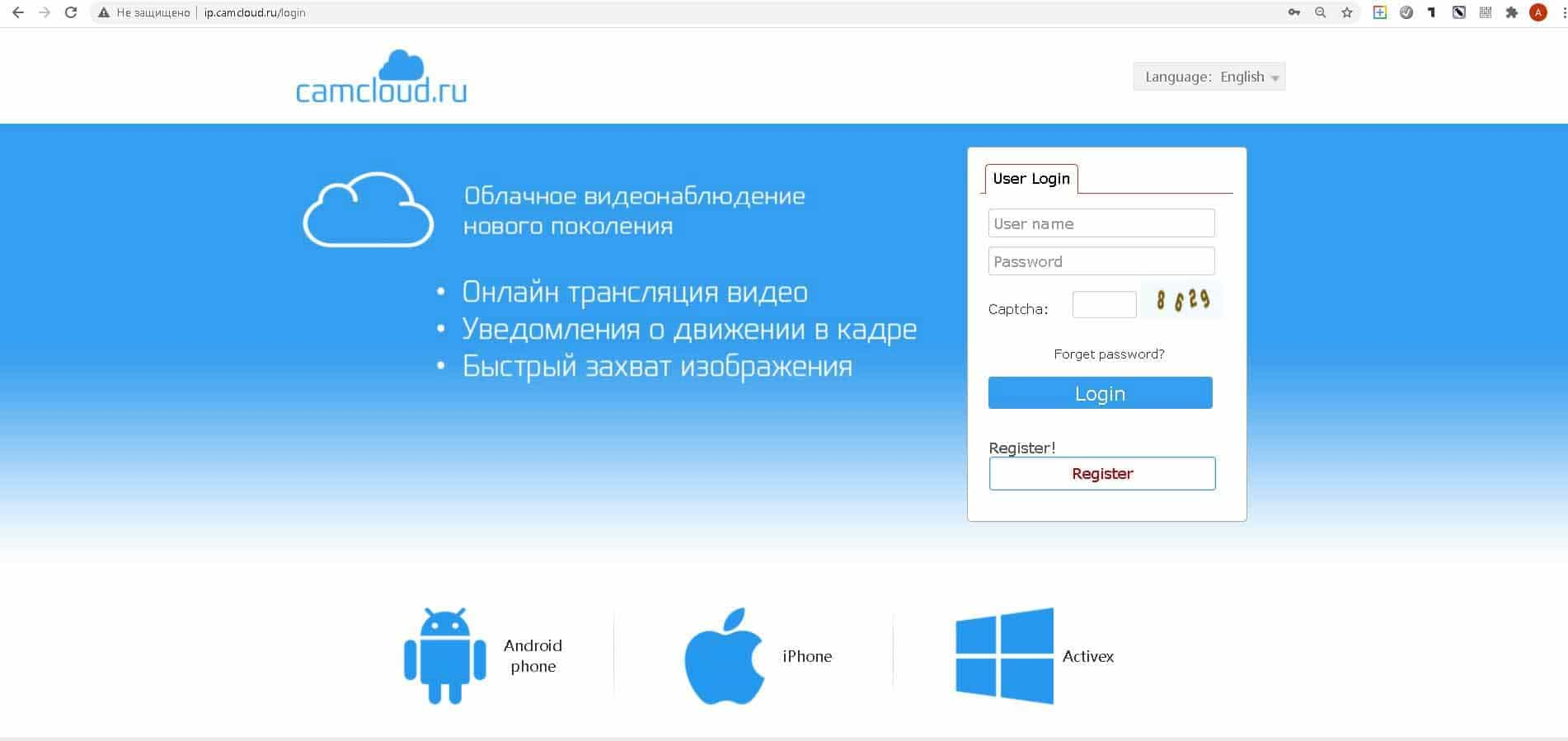
Camcloud — это облачная платформа видеонаблюдения без оборудования, обеспечивающая быстрый и надежный мониторинг. Сервис автоматически определяет камеры и легко настраивает каждую для работы в облаке. В облаке хранятся все важные видеоматериалы до 90 дней, и пользователи могут получать доступ и управлять своим архивом с помощью временной шкалы, доступной на веб-сайте Camcloud и в мобильном приложении. Варианты локального хранилища гарантируют, что даже если камера или сайт потеряют подключение к Интернету, все будет сохранено и впоследствии может быть просмотрено.
EyeLine Video Surveillance
EyeLine Video Surveillance может задействовать до 100 каналов одновременно. В качестве источников позволяет использовать как веб-, так и IP‑камеры.
Программа оснащена детектором движения, менеджером архивных записей и возможностью загрузки видео на FTP‑сервер. Уведомления о событиях можно получать по электронной почте или СМС.
EyeLine Video Surveillance — отличный вариант для тех, кому нужна простая и эффективная система видеонаблюдения. Программа имеет двухнедельный пробный период и предлагает несколько вариантов подписки с расширенной функциональностью.
Суть приложения в двух словах
Организация видеонаблюдения долгое время казалась многим сложным процессом, требующим присутствия профессионалов и дорогой аппаратуры. К счастью, сейчас с данной задачей может справиться любой пользователь, знакомый с работой мобильных приложений и интернета. Это позволит вам, например, установить камеру на даче, в любой из комнат своего дома, на работе и в любом другом месте. При помощи icSee вы сможете наблюдать за изображениями с камер в одном месте, переключаясь между ними за секунду.


Для того, чтобы начать работу, после запуска требуется войти в приложение. Для этого вам потребуется учетная запись сервиса или WeChat. К счастью, можно обойти это требование и просто осуществить гостевой вход. Для этого кликните по иконке с изображением синего человека и плюсика.
После этого вы попадете в меню камер. Если вы еще не добавили ни одного устройства, вам предложат сделать это. Также может потребоваться настройка разрешений Андроид – приложению icSee требуется возможность присылать уведомления и соединяться по Wi-Fi.
Большим преимуществом приложения является наличие полной русской локализации – все пункты переведены на наш язык.
При помощи Wi-Fi вы можете подключать свои камеры, и это может быть удобно. Достаточно выбрать сеть, к которой подключены и ваш компьютер, и камера, ввести пароль от нее и найти устройство в списке. Если камера не находится, можно запросить QR-код и считать его камерой. После этого устройство появится в списке, и вы сможете видеть результаты съемки.
Однако, скачав icSee на ПК или ноутбук Windows, вы получите возможность не ограничиваться лишь одним способом добавления. Есть также функция подключения через мобильную сеть: 4G и 5G. В этом случае процедура почти аналогична.
Третий способ – подключение по ID. Он подойдет, если ваша камера уже добавлена на другом вашем устройстве, и теперь надо ее перенести на новое. Например, вы использовали icSee на смартфоне, а теперь хотите перенести все на компьютер. Для этого выберите на старом устройстве в меню нужной камеры функцию Поделиться – откроется QR-код, который можно сохранить в галерею. Впоследствии вы можете считать его на новом устройстве, чтобы перенести туда камеру.
Таким простым способом вы сможете добавить в icSee все свои камеры. Они появятся в общем списке, где вы сможете дать им название и менять вид. Камеры могут отображаться списком или с изображениями предпросмотра.


В меню каждой камеры вы можете управлять ей и способом просмотра. Так, можно добавлять различные точки обзора, чтобы впоследствии совершать “тур” по ним одним кликом. На деле это значит, что камеры покажет вам изображение со всех указанных ракурсов, плавно перемещаясь между ними.
Другая полезная функция – возможность вырезать любой момент видео и сохранить его. Само собой, ролик можно отправить по одному из доступных каналов связи прямо с вашего устройства. Есть и другие настройки, которые могут вам помочь в различных ситуациях.
Как видите, программа icSee является очень удобным способом работы с камерами – на Windows не много бесплатных приложений со столь мощным функционалом. Примечательно также, что пользоваться программой можно бесплатно. В ней, конечно, есть реклама, но она совершенно не мешает работе. А при желании можно приобрести pro-версию и избавиться от баннеров навсегда.












